Comment « déprotéger » un PDF en quelques étapes simples
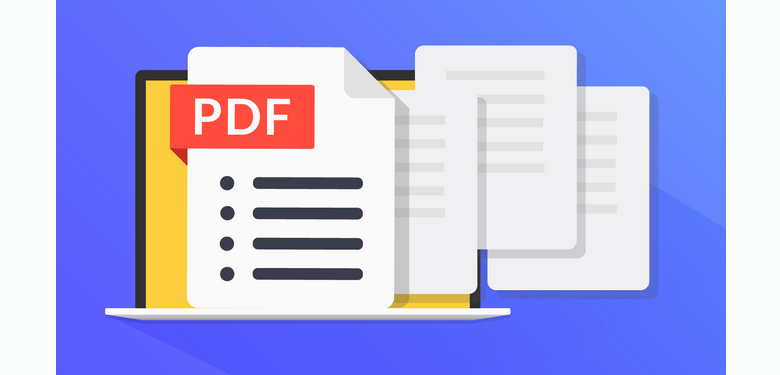
Il existe plusieurs moyens de sécuriser votre document PDF, en fonction du niveau de sécurité requis. L'une des méthodes les plus courantes pour sécuriser un PDF consiste à le protéger par mot de passe. Une autre option consiste à limiter les privilèges d'impression, de modification et de copie du document.
Si vous n'êtes pas familier avec la sécurité PDF, il est important de comprendre les bases avant de commencer. La sécurité PDF utilise deux types de mots de passe différents : le mot de passe d'ouverture du document et le mot de passe d'autorisation.
En gros, lorsqu'un PDF est sécurisé par un mot de passe ouvert, cela signifie que seules les personnes qui connaissent le mot de passe pourront ouvrir et consulter le document. C'est un excellent moyen de protéger les informations sensibles, mais cela peut également s'avérer extrêmement gênant si vous perdez le mot de passe.
Lorsque vous définissez un mot de passe d'autorisation sur un PDF, cela signifie que les utilisateurs pourront ouvrir le document, mais ne pourront rien en faire. Par exemple, ils ne pourront pas imprimer ou copier son contenu pour l'utiliser en dehors de ces applications. Il ne s'agit cependant pas d'une véritable sécurité en soi, car il existe toujours des moyens de contourner les choses si quelqu'un le souhaite vraiment.
Si un PDF est protégé à la fois par un mot de passe d'ouverture et par un mot de passe d'autorisation, vous pouvez ouvrir le PDF avec l'un ou l'autre mot de passe, mais seul le mot de passe d'autorisation vous permettra de modifier les paramètres d'autorisation.
Maintenant que nous avons passé en revue les bases, voyons comment rendre un PDF non sécurisé, c'est-à-dire supprimer toute sécurité qui lui a été appliquée.
Comment sécuriser un PDF soumis à des restrictions d’autorisation ?
Si vous disposez du mot de passe d'un PDF qui a été restreint par des autorisations, il est très facile de supprimer ces restrictions.
Dans Adobe Acrobat DC, ouvrez le PDF sécurisé et allez dans « Outils » > « Protéger » > « Crypter » > « Supprimer la sécurité ». Renseignez le mot de passe d’autorisation et appuyez deux fois sur OK pour confirmer.

Cependant, si vous oubliez le mot de passe, vous ne pourrez pas supprimer la sécurité. Dans ce cas, vous devrez utiliser un outil de déverrouillage PDF, c'est-à-dire Passper pour PDF Il vous aide à supprimer les restrictions d'un PDF sans endommager le fichier.
Le programme ne prend que quelques clics pour faire le travail.
Étape 1 :
Télécharger et lancer
Passper pour PDF
sur votre ordinateur Windows.
Téléchargement gratuit
Étape 2 : Cliquez sur « Supprimer les restrictions ».

Étape 3 : Téléchargez le PDF sécurisé.

Étape 4 : Cliquez sur « Supprimer » pour commencer le processus.
Une fois terminé, vous pourrez ouvrir et modifier votre PDF sans aucune restriction.

Comment déverrouiller un PDF protégé par un mot de passe d'ouverture de document ?
Similairement à la précédente, si vous disposez du mot de passe d'un PDF qui a été sécurisé avec un mot de passe d'ouverture de document, la suppression de cette sécurité est également très simple.
Ouvrez le PDF crypté dans Adobe Acrobat DC et accédez à « Outils » > « Protéger » > « Crypter » > « Supprimer la sécurité », puis cliquez sur OK pour accepter les modifications.
A l’inverse, si vous avez oublié le mot de passe, Passper pour PDF peut également aider. Il peut récupérer le mot de passe avec 4 modes d'attaque : attaque par force brute, attaque par masque, attaque par dictionnaire et attaque combinée.
Voici les étapes détaillées.
Étape 1 :
Cliquez sur le bouton ci-dessous et téléchargez, installez et exécutez
Passper pour PDF
sur votre ordinateur.
Téléchargement gratuit
Étape 2 : Sélectionnez « Supprimer les mots de passe ».

Étape 3 : Importez le fichier PDF verrouillé. Choisissez un type d'attaque en fonction de vos besoins.

Étape 4 : Une fois que le programme aura terminé de récupérer votre document PDF, vous pourrez le visualiser sans mot de passe.


Alors voici la conclusion.
Pour déverrouiller un PDF, vous aurez besoin du mot de passe.
Si vous n'avez pas le mot de passe, vous pouvez utiliser un outil de déverrouillage PDF comme Passper pour PDF pour supprimer le mot de passe et les restrictions. Le taux de réussite de la suppression de l'autorisation PDF est de 100 %, tandis que celui d'un mot de passe ouvert dépend en grande partie de la force de votre mot de passe. Si vous avez un mot de passe faible, vous pouvez le récupérer en un instant. Cependant, si le mot de passe est trop fort, vous risquez d'échouer.
C'est tout ce qu'il y a à faire. Bonne chance.



